10 ajustes de privacidad del iPhone que debes activar de inmediato
¿Sientes que tu iPhone es inseguro a pesar que Apple se esfuerza por mantener tu entorno seguro? Revisa los siguientes 10 ajustes que puedes activar y modificar de acuerdo a tus preferencias

Apple ha realizado una inversión importante en cuanto a privacidad se refiere. Cada presentación de sistemas operativos, como suele ocurrir en WWDC, es una parte fundamental y que ha seguido mejorando. No es la excepción con la llegada de iOS 18. El iPhone es el emblema principal de la privacidad en Apple y en ocasiones es importante conocer cómo llega a funcionar en el día a día. Quizá hayas comprado un iPhone pero no conoces el funcionamiento interno al respecto en cuanto a materia de privacidad. No te preocupes que en este artículo te mostraremos algunos ajustes que puedes hacerle a tu iPhone para que esté lo mejor protegido posible.
- Activa la Protección contra dispositivos robados
- No permitas el acceso a tu iPhone desde la pantalla de bloqueo
- Mantén activado Buscar mi iPhone
- Cambia tu código de acceso por una contraseña segura
- Habilita la autenticación en dos factores
- Desactiva la ubicación de apps que no la necesitan
- Revisa el seguimiento de anuncios
- Aplica las actualizaciones más recientes de iOS
- iCloud+ integra funciones de seguridad útiles
- Utiliza una VPN de confianza
Activa la Protección contra dispositivos robados
Si no estás pendiente de las últimas noticias de Apple (que podrías estarlo con nosotros en iPadizate) entérate sobre la nueva función destinada a los iPhone. La protección contra dispositivos robados ayudará a evitar que se remuevan o editen configuraciones hechas en tu iPhone.
Con esta función se evita cambiar la configuración de seguridad cuando el dispositivo está lejos de ubicaciones conocidas y que requerirá de autenticación vía Face ID o Touch ID. Se protegen las contraseñas guardadas y parte de información confidencial de tu cuenta. Si te roban el iPhone, el delincuente no podrá maniobrar ni realizar cambios para tu iPhone. Actívala de esta manera.
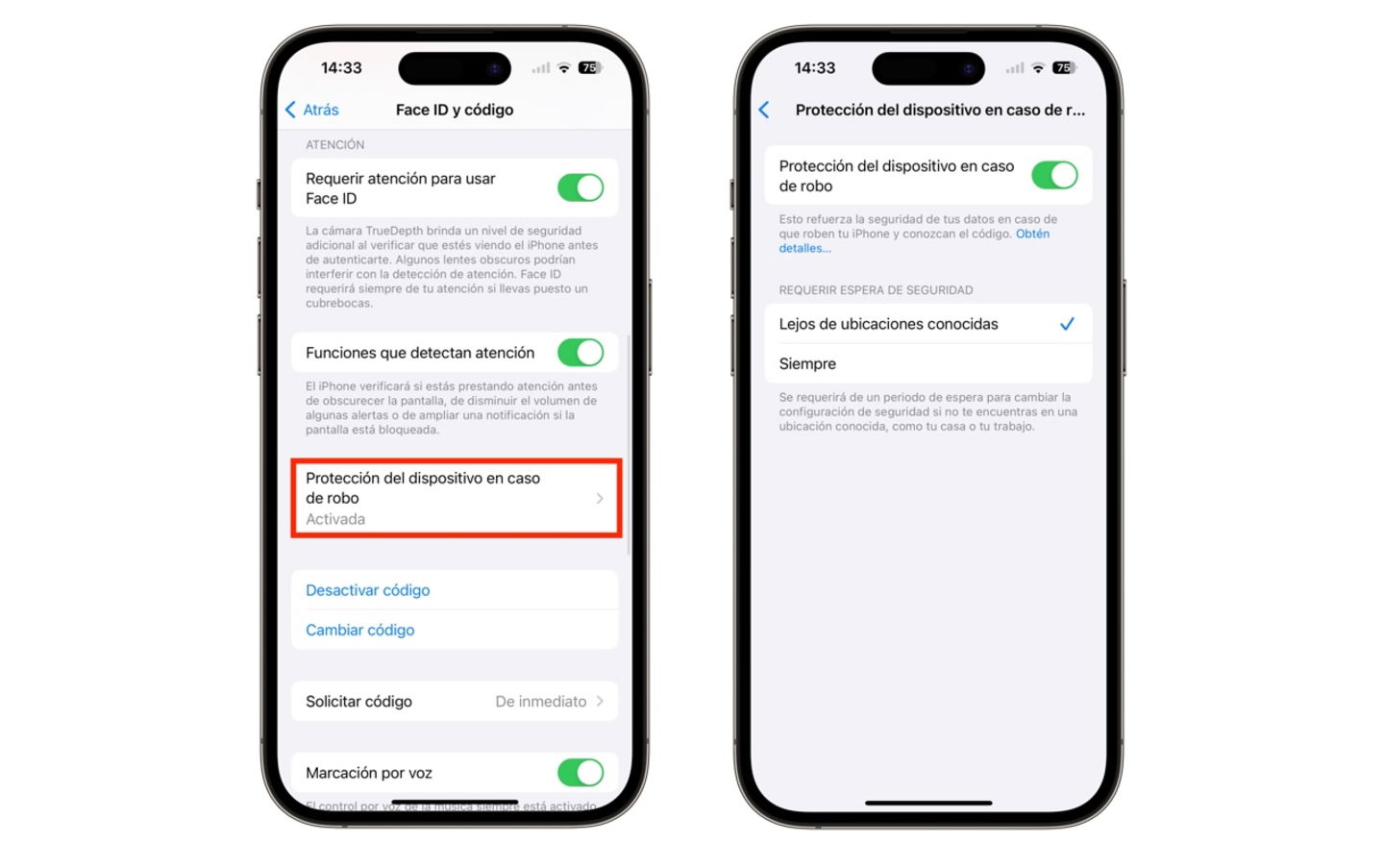
Protección del iPhone en caso de robo
- Abre la app Configuración y ve al apartado de Face ID y código de acceso
- Introduce tu código de acceso
- Desplázate y toca en Protección contra dispositivos robados
- Activa la función
Uno de los ajustes que puede variar es la espera de seguridad de tal manera que no influya si estás en casa o en el trabajo, se aplicará un periodo de espera de al menos una hora.
No permitas el acceso a tu iPhone desde la pantalla de bloqueo
¿Has utilizado tu iPhone cuando está bloqueado? Puede resultar contraproducente en caso de un robo o de un uso no autorizado. En parte esto es posible debido a la configuración que tenemos habilitada por defecto y que habilitan el uso del Centro de control, la vista de Hoy, el centro de notificaciones y hasta Siri. ¿Qué podemos hacer al respecto? Vamos a aplicar una configuración para limitar el acceso del iPhone para cualquier persona a menos hasta que se habilite el acceso por Face ID o Touch ID
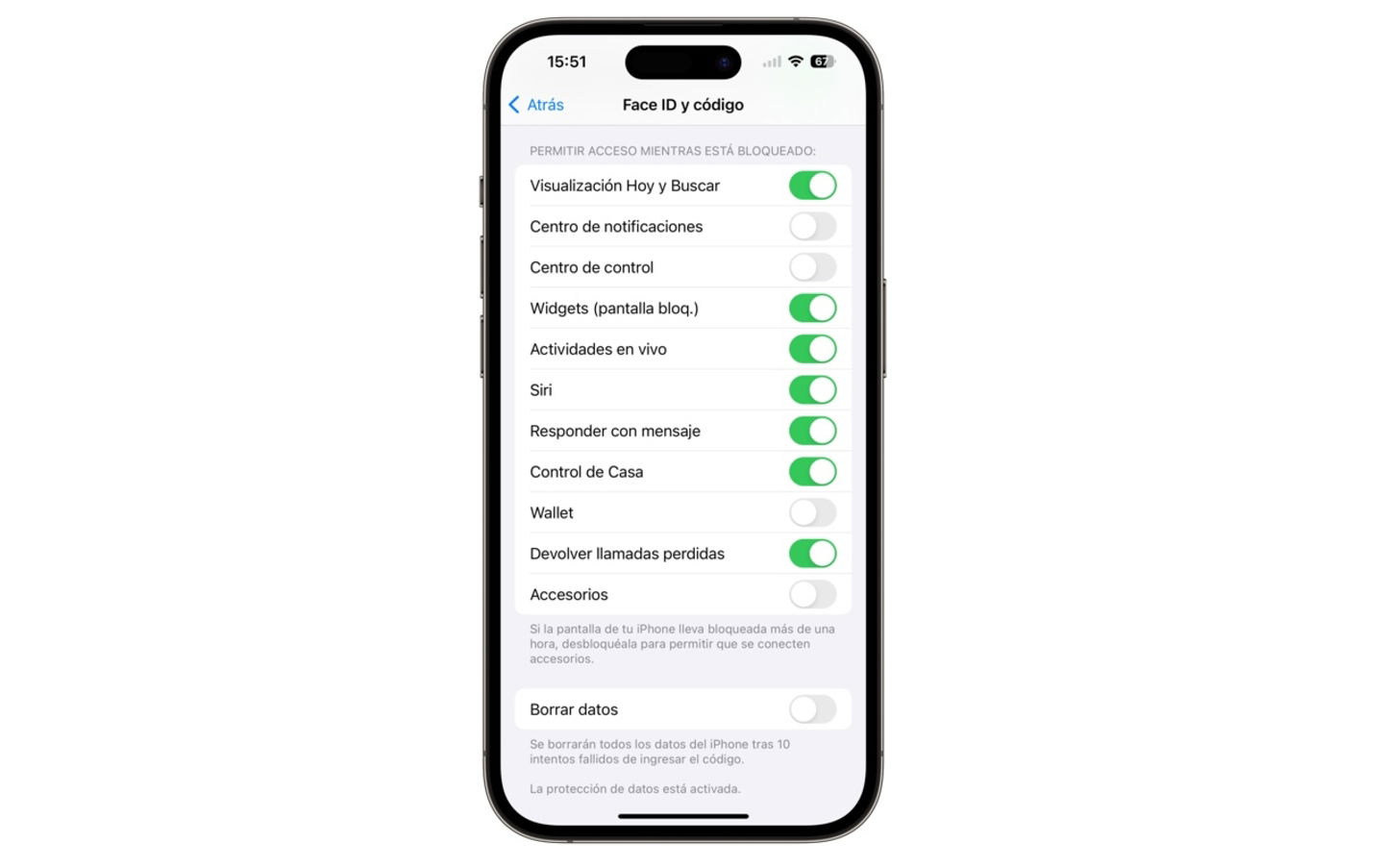
Reducir acciones del iPhone mientras esta bloqueado
- Abre la app Configuración, ve a Face ID y código de acceso
- Coloca tu código
- Desplázate y deshabilita los accesos cuando el iPhone está bloqueado
Aconsejamos desactivar la visualización de Hoy y Buscar, los centros de notificaciones y control, los widgets (si es que tienes información confidencial), Siri, Wallet, Responder con mensaje y Devolver llamadas perdidas.
Mantén activado Buscar mi iPhone
Siguiendo la línea en caso de robo, la función de Buscar mi iPhone es una de las más importantes en cuanto a protección del iPhone. Esta función es parte del ecosistema de Apple y es de gran ayuda cuando perdemos el iPhone o por desgracia nos lo roban. Si no lo tienes activado, sigue estos pasos.
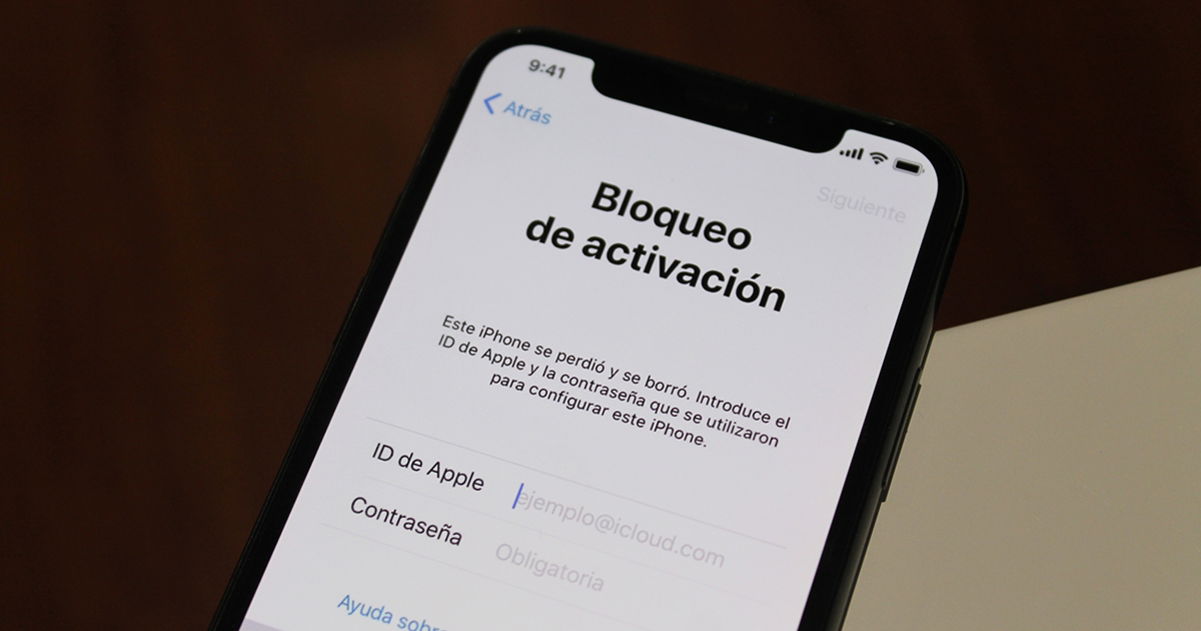
Un iPhone bloqueado por iCloud
- Abre la app Configuración y toca en tu nombre
- Selecciona Buscar y luego en Buscar mi iPhone
- Luego activa la casilla de Buscar mi iPhone
- Después activa la opciones de Red de Buscar y Enviar última ubicación
Estas últimas dos casillas permiten buscar el iPhone si el dispositivo no tiene conexión a internet, hasta 24 horas después de apagado o 5 horas después de que entra en modo de reserva de batería. La ubicación es enviada a Apple cuando el nivel de batería del iPhone es muy bajo.
Cambia tu código de acceso por una contraseña segura
Desde hace varias versiones de iOS, se conforma con un código de acceso de 6 dígitos. Si crees que tu iPhone es vulnerable de esta manera, podrías habilitar un código alfanumérico de tal forma que utilices letras, números y otro tipo de caracteres.
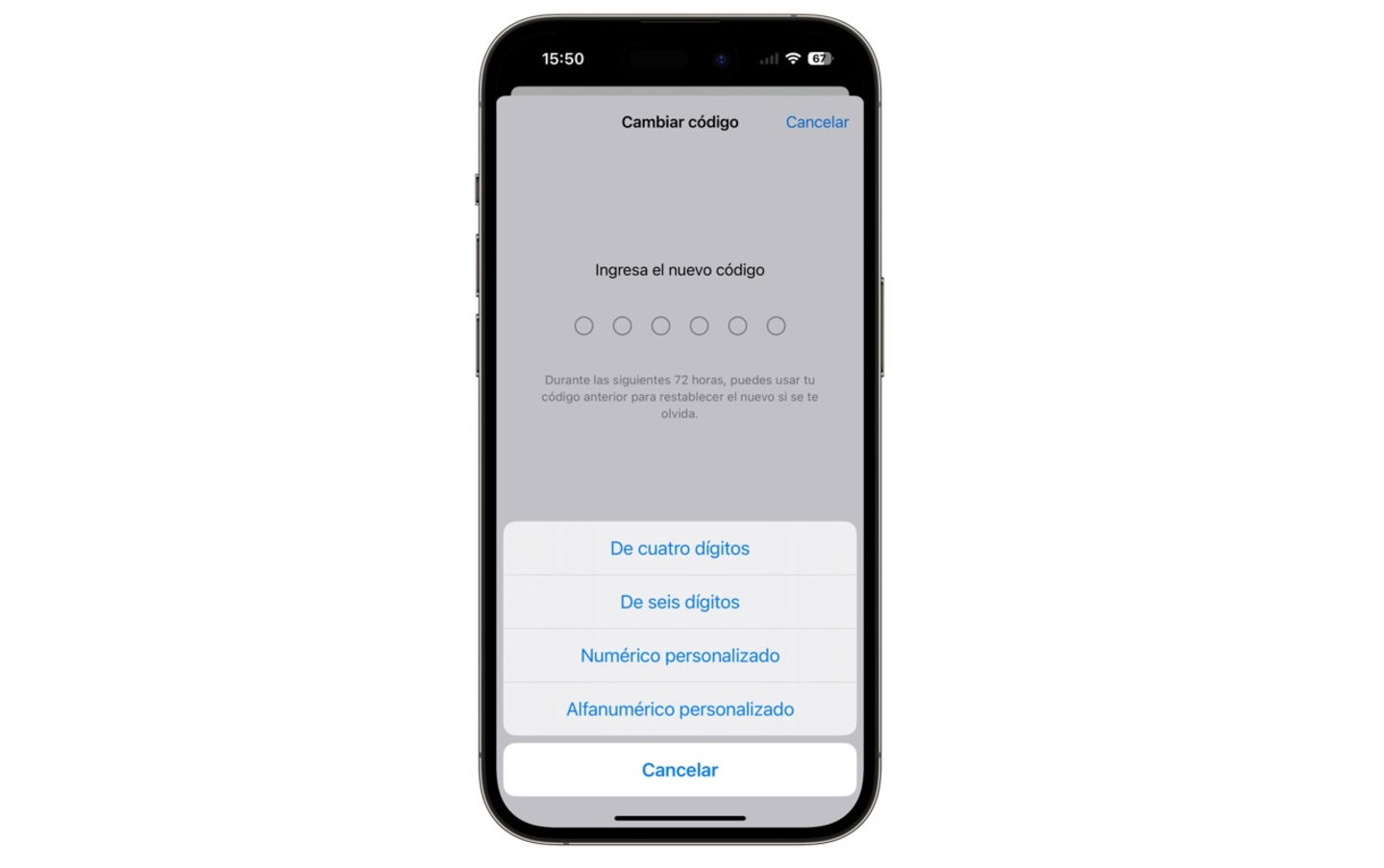
Cambiar a código alfanumérico personalizado para proteger tu iPhone
- Abre la app de Configuración y ve a la sección de código de acceso
- Introduce tu código
- Desplázate y toca en Cambiar código de acceso
- Ingresa una vez más el código actual
- Toca en Opciones de código de acceso para seleccionar el código alfanumérico
- Ingresa la nueva contraseña segura y confirma en Siguiente
Asegúrate de no olvidar la nueva contraseña en caso de que sea lo suficientemente larga o difícil de recordar
Habilita la autenticación en dos factores
En años recientes, Apple obligó a sus usuarios a activar la autenticación en dos factores para mantener seguras las cuentas de sus usuarios. Si por alguna razón no la tienes habilitada o has creado una nueva cuenta de Apple, asegúrate de activarla.
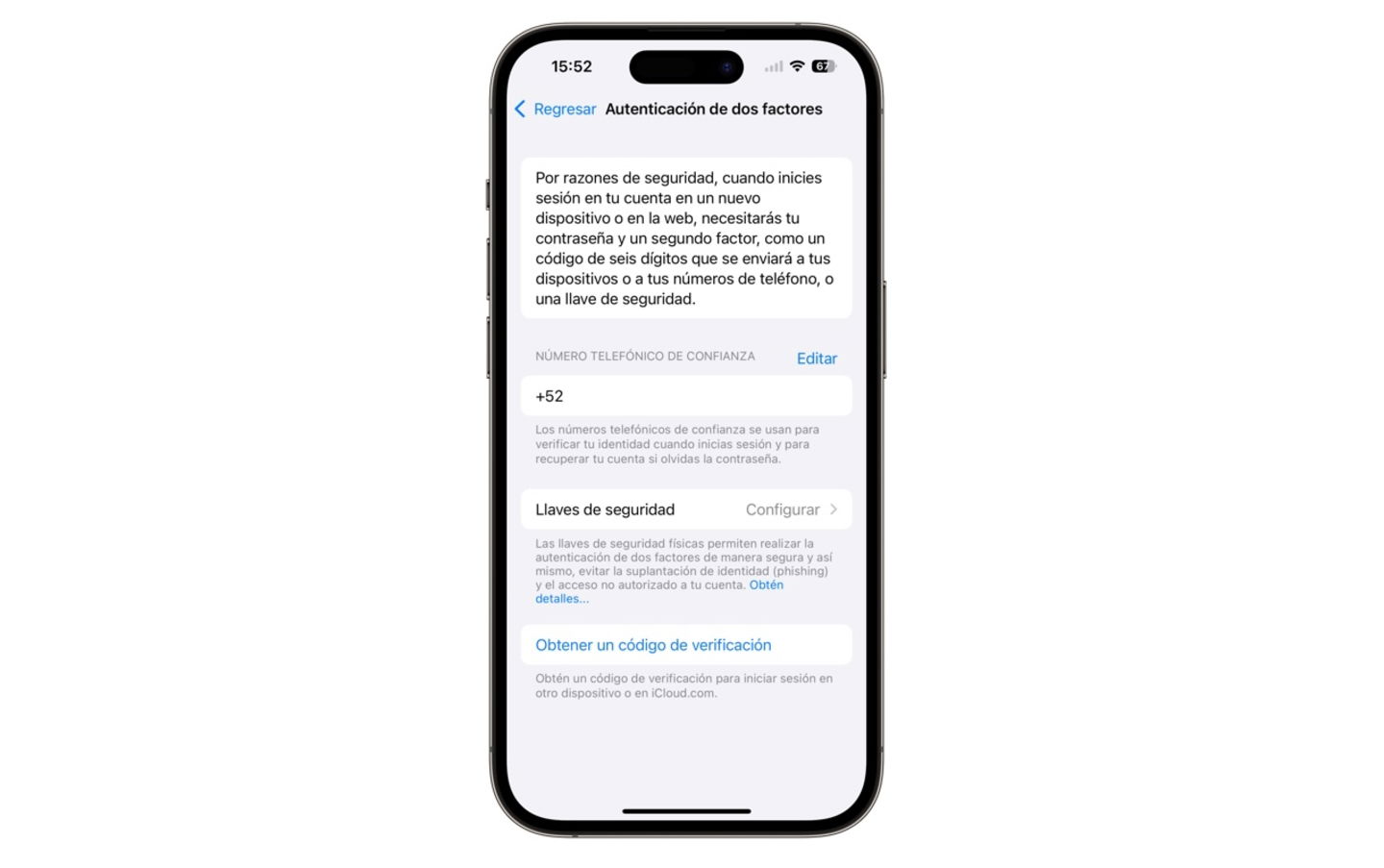
Revisar autenticación de dos factores en iPhone
- Abre la app Configuración y toca tu nombre
- Toca en Inicio de sesión y seguridad
- Toca en Autenticación de dos factores y actívala
A partir de ahora, cada vez que inicies sesión con un nuevo dispositivo o inicias sesión con tu cuenta de Apple en algún lugar se te pedirá el código de 6 dígitos que llegará a alguno de tus dispositivos de confianza o con la sesión iniciada.
Desactiva la ubicación de apps que no la necesitan
Recordamos que la ubicación puede funcionar para servicios como Buscar mi iPhone que son imprescindibles. No la necesitan apps de redes sociales (al menos no en todo momento), juegos o algunas apps de utilidades. Dependiendo tu criterio, desactiva aquellas apps que no requieran saber dónde estás.
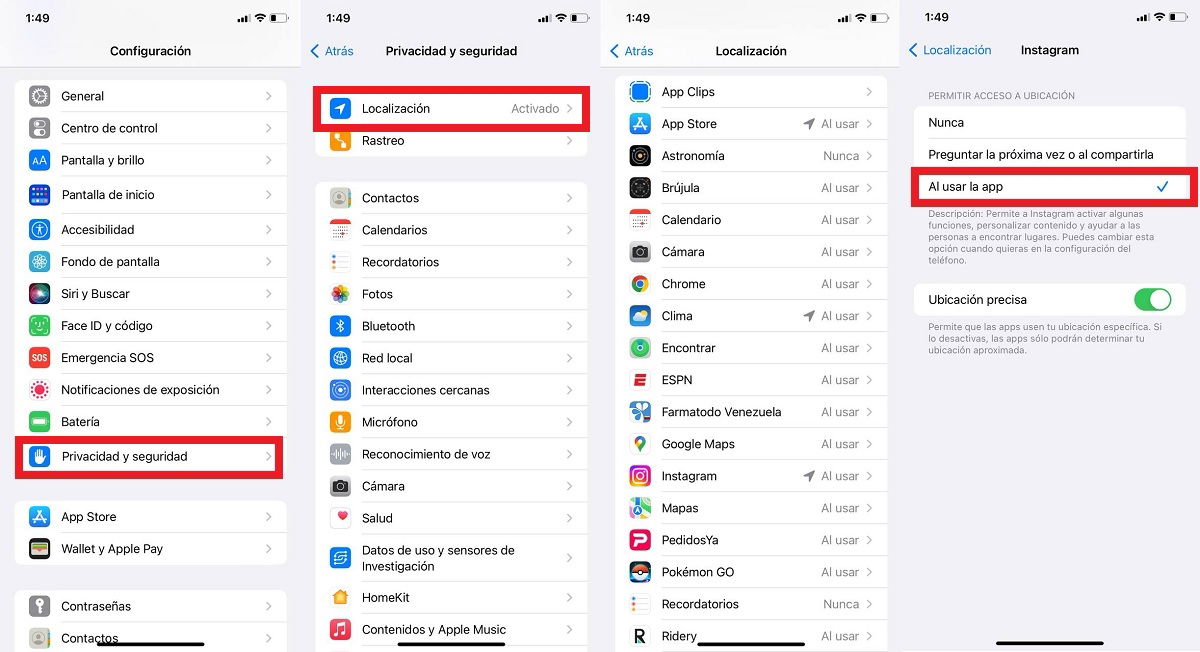
Desactiva los servicios de localización de las apps que no lo necesitan
- Abre la app Configuración e ingresa al apartado de Privacidad y seguridad
- Toca en Localización
- Deshabilita la ubicación de las apps que no la requieran y que no necesites
Por ejemplo, si utilizas servicios de navegación como Apple o Google Maps, Waze o alguna otra app que forzosamente requiera acceso a tu ubicación, puedes dejarlas habilitadas.
Revisa el seguimiento de anuncios
¿Recuerdas el momento cuando una nueva app te pide rastrear tu actividad? Si lo recuerdas y ahora te arrepientes de no haberle solicitado a dicha app no rastrearte, puedes modificar este criterio. De acuerdo con Apple, el seguimiento de anuncios permite crear un perfil acorde a tus gustos y búsquedas.
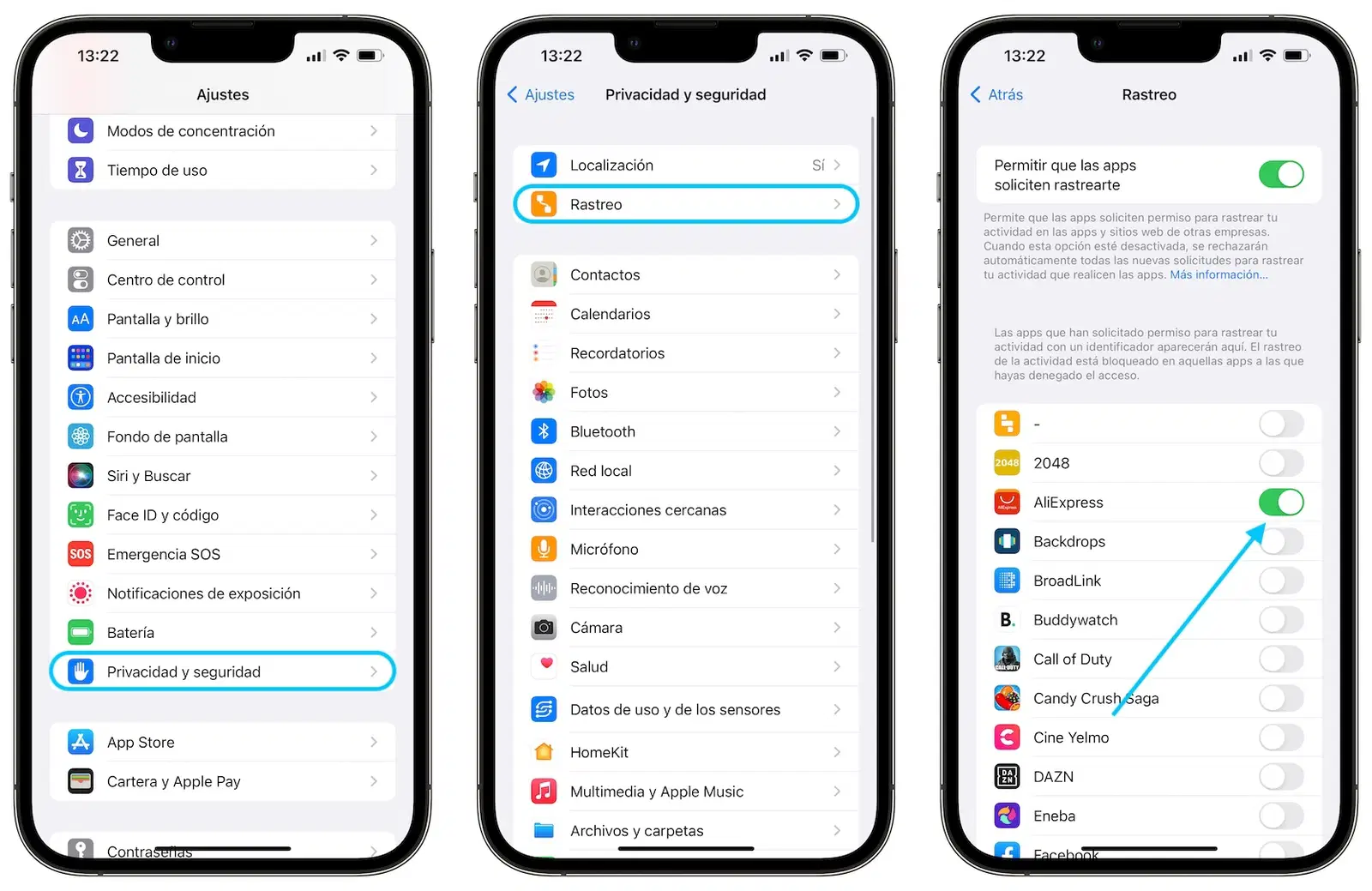
Evita el rastreo de las aplicaciones desde esta sección de privacidad del iPhone
- Abre la app Configuración y ve al apartado Privacidad y seguridad
- Toca en Rastreo
- Deshabilita la opción de rastreo en general o desactiva solo de aquellas apps que no deseas
- Regresa al apartado de privacidad y desplázate para ingresar a la sección Publicidad de Apple
- Desactiva los anuncios personalizados
A partir de ahora ya no recibirás tantos anuncios personalizados tomando en cuenta lo que hagas con tu iPhone, los sitios que navegues o las búsquedas que realices.
Aplica las actualizaciones más recientes de iOS
De las últimas recomendaciones que te hacemos es mantener tu iPhone actualizado. Lo más importante es aprovechar cuando Apple lanza actualizaciones referentes a correcciones de seguridad. No hay que olvidar que siempre existen maleantes en la red que consiguen vulnerar nuestros dispositivos, o al menos lo intentan a pesar de que Apple trabaja día a día para evitarlo.
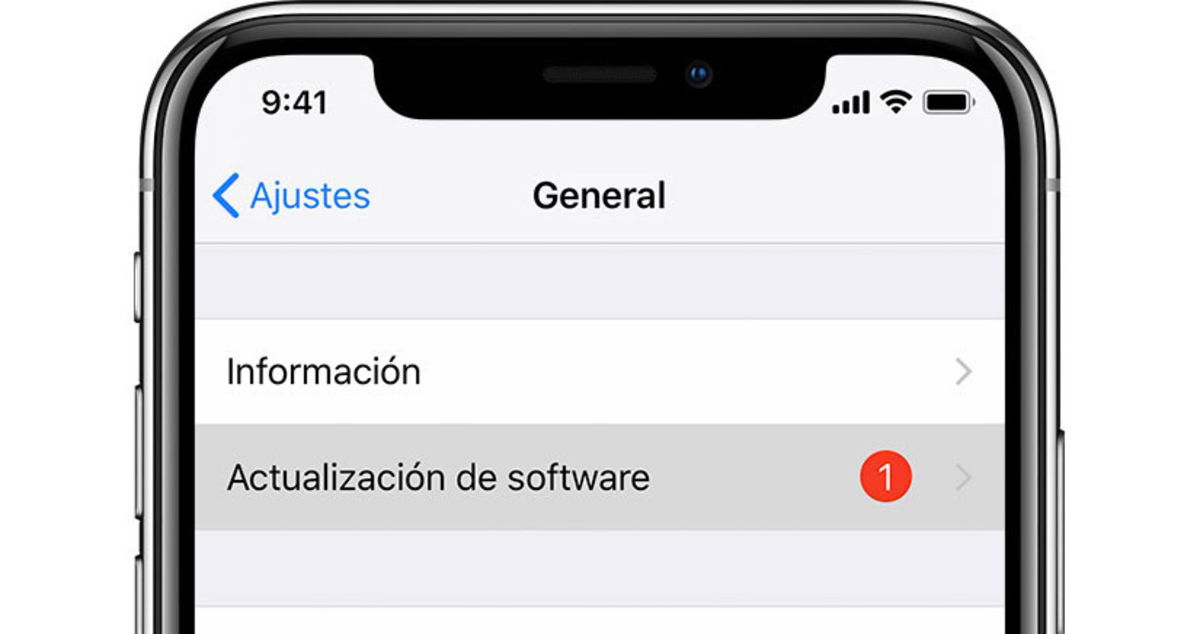
Es importante actualizar tu iPhone
Revisa en el apartado de Actualizaciones de software cada vez que te notifiquemos de una nueva actualización
iCloud+ integra funciones de seguridad útiles
Estas dos últimas recomendaciones suponen realizar una inversión en cuanto a servicios de la nube y de internet de pago. Por ejemplo, iCloud+ fue presentado hace un tiempo. Si ya eres suscriptor de iCloud por más espacio que requieras o tienes Apple One, ahora cuentas con funciones de seguridad adicionales.

Private Relay te permite permanecer anónimo y protegido en Internet
Las funciones que integran iCloud+ son Relay privado de iCloud y Ocultar mi correo. La primera es como un VPN de tal forma que al momento de utilizar Safari se oculta tu IP y la actividad de navegación. Apple indica que ni ellos pueden ver los sitios que visitamos. La segunda es para crear direcciones de correos alternativas que a su vez reenvían correos a nuestra dirección principal. Esto evita que reveles tu verdadera dirección de correo.
Utiliza una VPN de confianza
Por último, si sientes que te funciona iCloud Private Relay pero deseas expandir esta protección a otros navegadores como Chrome o proteger toda la actividad en internet, suscribirte a una app de VPN es la solución ideal. Tu conexión se cifrará y será casi imposible que puedan acceder a cualquier información durante la sesión activa del VPN.
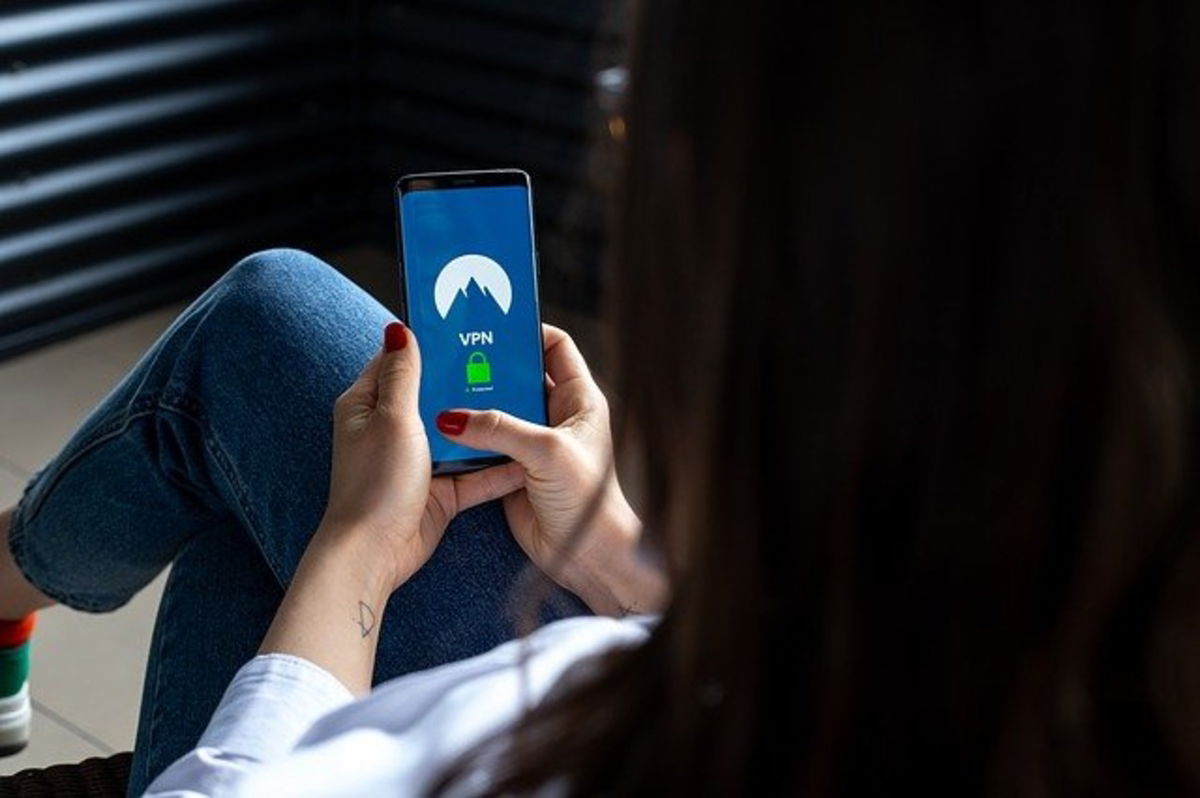
Generalmente los servicios VPN establecen una dirección IP nueva para el iPhone cada vez que te conectas
Es útil tenerla cuando estás conectado a una Wi-Fi pública o de dudosa procedencia. Aquí te contamos más sobre usar VPN, algunas apps de pago y otras apps gratis que puedes usar para tu iPhone.
Puedes seguir a iPadizate en Facebook, WhatsApp, Twitter (X) o consultar nuestro canal de Telegram para estar al día con las últimas noticias de tecnología.